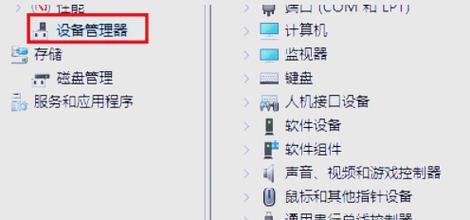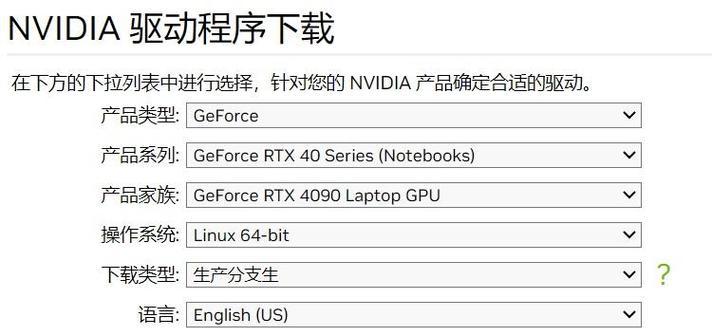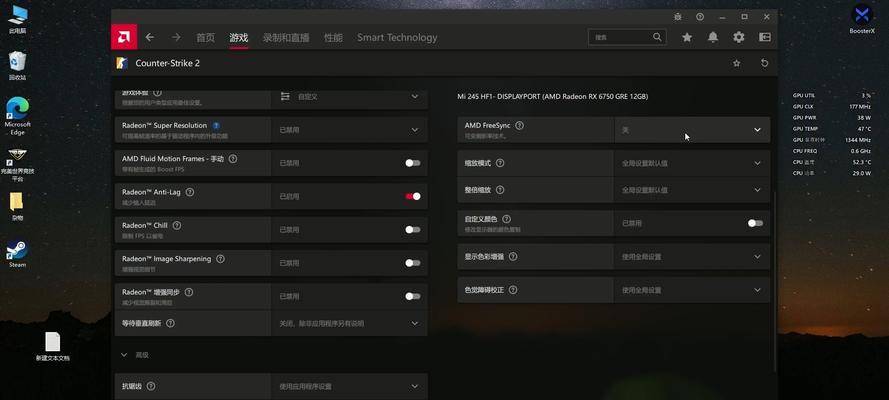在当前的计算机使用过程中,保持NVIDIA驱动程序的最新状态对于确保显卡性能和稳定性至关重要。对于许多用户来说,更新驱动程序是一个简单但关键的任务。然而,有时候更新驱动程序后可能会遇到一些问题。本文将详细介绍如何安全地更新NVIDIA驱动程序,并提供一些解决更新后常见问题的实用方法。
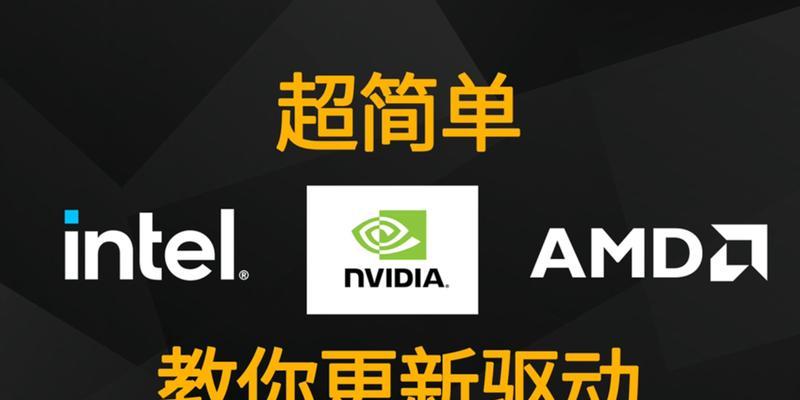
更新NVIDIA驱动程序的步骤
更新NVIDIA驱动程序是一个相对简单的过程,但需要按照正确的步骤进行,以确保系统稳定和驱动程序的正确安装。
步骤一:确认当前驱动程序版本
在开始更新前,先确认你当前安装的NVIDIA驱动程序的版本。可以通过右键点击桌面,选择"NVIDIA控制面板",然后在系统信息中查看当前版本。
步骤二:备份当前驱动程序
备份当前驱动程序是个好习惯,以防在更新过程中出现问题,可以快速恢复到原来的状态。可以通过NVIDIA驱动程序安装程序进行备份或使用系统还原点。
步骤三:访问NVIDIA官方网站下载最新驱动
前往NVIDIA官方网站的驱动程序下载页面,并按照你的显卡型号和操作系统选择合适的驱动版本进行下载。
步骤四:运行驱动安装程序
下载完毕后,运行安装程序。通常情况下,只需遵循安装向导的提示,并选择“自定义安装”以确保所有旧组件被新驱动程序替代。
步骤五:完成安装并重启系统
安装完成后,重启计算机以完成驱动程序更新。这是一个重要的步骤,确保新的驱动程序能够正确加载并在系统中运行。
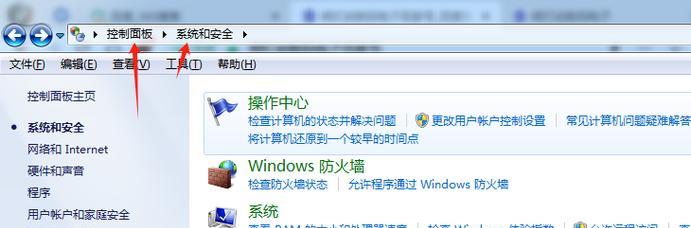
更新驱动程序后可能出现的问题及解决方法
即使按照正确的步骤进行更新,有时候也会遇到一些问题。以下是一些更新NVIDIA驱动程序后可能遇到的问题以及相应的解决方法。
问题一:系统不稳定或崩溃
解决方法:
1.回滚到之前的驱动版本。
2.检查硬件兼容性,确保所有组件都兼容新驱动程序。
3.更新或更换电源供应器,因为过时或不稳定的电源可能会导致系统崩溃。
问题二:显卡性能下降
解决方法:
1.检查驱动程序设置,确保显卡处于最佳性能模式。
2.进行系统扫描,确保没有恶意软件影响系统性能。
3.重新安装最新驱动程序,有时候安装过程中可能出现错误。
问题三:分辨率或显示问题
解决方法:
1.确认显示器连接线是否牢固或尝试使用不同的连接线。
2.更新显示器的固件或驱动程序。
3.检查NVIDIA控制面板中的显示设置,确保没有错误的配置。
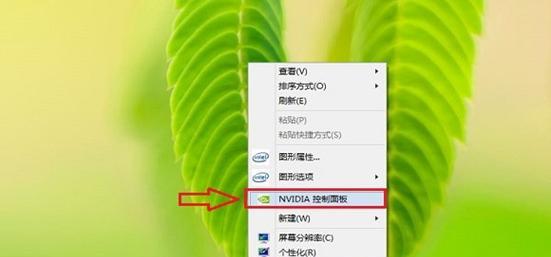
结语
更新NVIDIA驱动程序是一个能够提升系统性能和兼容性的过程,但正确操作和在出现问题时及时解决也同样重要。遵循本文介绍的步骤,您可以轻松地更新驱动程序并处理可能出现的问题。确保您的系统始终运行在最佳状态,享受流畅的图形体验。